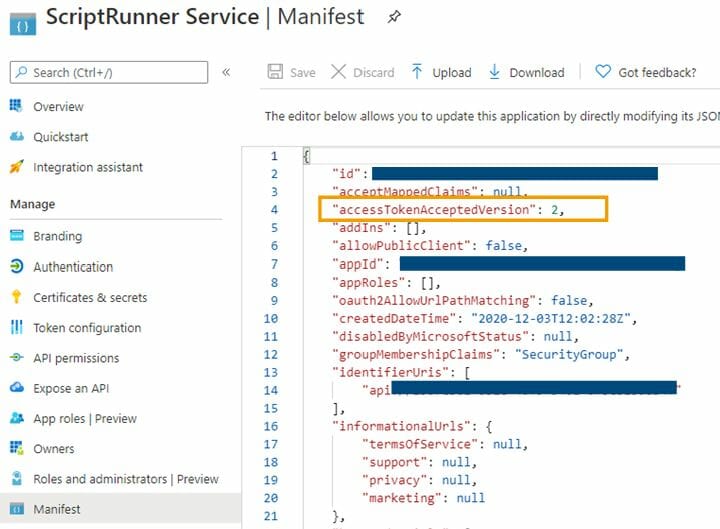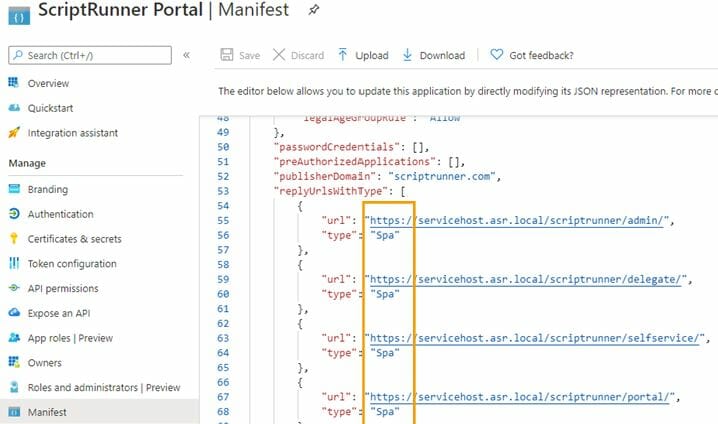ScriptRunner Blog
ScriptRunner, Azure und M365 – ein perfektes Trio
Inhaltsverzeichnis
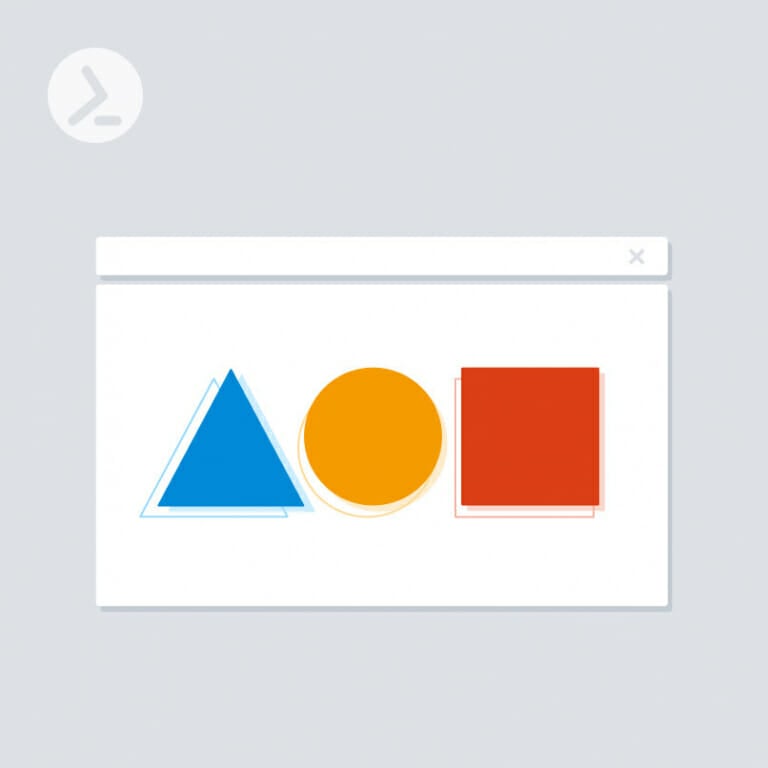
Azure AD, M365-Dienste wie Exchange Online, Teams u.a. sowie Azure Cloud kommen in vielen Unternehmen zunehmend zum Einsatz. Neben dem grundsätzlichen Management von Benutzern und Diensten sind die Verwendung von Azure AD-Konten sowie die gezielte Suche mittels der verfügbaren Graph-Abfragen bedeutsam.
ScriptRunner integriert alle diese Möglichkeiten unter einem Dach und unterstützt IT Pros optimal im IT Infrastructure & Operations Automation.
Grundkonzept und wesentliche Komponenten
Wir wollen uns zu Beginn das Grundkonzept sowie die notwendigen Komponenten und Bestandteile einer Cloud-Umgebung mit M365 und Azure und deren Funktion und Zusammenspiel anschauen.
Das Grundkonzept (Abb. 1) von ScriptRunner folgt dem Prinzip der „Gewaltenteilung“ für Zugriffe auf Systeme und Dienste. Anwender haben in ScriptRunner Rollen und erhalten Zugriffsrechte auf Funktionen in Abhängigkeit von ihrer Rolle.
ScriptRunner Server erledigt die Zugriffe auf zentrale System und Dienste völlig unabhängig von den Anwenderzugriffen. Er führt als Automatisierungsplattform stellvertretend PowerShell-Scripte im notwendigen und dafür konfigurierten Rechtekontext aus. Damit ist der direkte, unkontrollierte Zugriff von Anwendern, egal in welcher Rolle, auf die IT-Systeme und Cloud-Dienste ausgeschlossen.
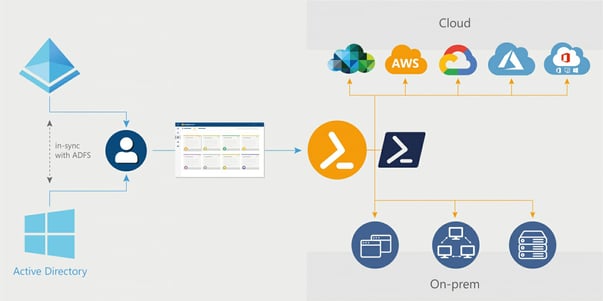
Abb. 1: Grundkonzept von ScriptRunner und die wesentlichen Komponenten
Als wesentlichen Komponenten wirken zusammen:
- Azure AD als Identity Provider
- App Registration für den ScriptRunner Server sowie die Konfiguration des Built-In-Target „Azure AD Home Tenant“
- App Registration für das ScriptRunner Portal zur Anmeldung mit Azure AD-Konten am ScriptRunner Portal
- Registrierung von Service Principals für das Managen von M365 und Azure Cloud mit PowerShell
- Verwenden von AAD Gruppen in ScriptRunner-Rollen
- Verwenden von Microsoft Graph, Azure Resource Graph und Azure Data Explorer in Azure Queries
Azure AD als Identity Provider
Jede Systemumgebung benötigt einen sogenannten Identity Provider. Die bekannteste Implementierung dafür kennt jeder IT Pro: das eigene Active Directory.
Ein eigenes Active Directory inkl. Zertifizierungsstellen etc. ist in dem Kontext ein privater Identity Provider und stellt alle Ressourcen zur Identifizierung von Anwendern, Geräten, Systemen, Diensten und Applikationen zur Verfügung.
Im Zeitalter von Clouds spielen „öffentliche“ Identity Provider eine zunehmende Rolle. Diese werden von großen Anbietern wie Microsoft, Amazon, Google und anderen bereitgestellt. Neben diesen Anbietern gibt es auch unabhängige Spezialanbieter für Meta-Identity Provider.
Der Identity Provider von Microsoft für M365 und Azure Cloud ist das Azure Active Directory (AAD). Es hat vereinfacht gesagt die Aufgabe Anwender, Geräte, Systeme, Dienste und Anwendungen zu identifizieren und die Rollen, Zugriffsrechte und Funktionen zu regeln.
Daraus folgt: keine Benutzeranmeldung und kein Zugriff auf Dienste von M365 und Azure Cloud ohne AAD. Das AAD ist also eine notwendige Kernkomponente zur Nutzung und zum Management der Microsoft Cloud-Dienste.
Da viele Unternehmen mit dem eigenen AD bereits einen privaten Identity Provider betreiben, kann man diesen mit dem AAD koppeln und synchronisieren. Am häufigsten wird dafür Active Directory Federation Services verwendet. Vorteil: Anwender können mit einem synchronisierten Account sowohl auf interne als auch auf Cloud-Dienste zugreifen. Perspektivisch wird sich die Anmeldung mit dem AAD Account wohl durchsetzen.
Bevor ScriptRunner direkt mit dem Identity Provider AAD interagieren kann, muss er diesem bekannt gemacht werden. Anschließend kann das System so konfiguriert werden, dass sich alle Anwender mit ihrem AAD-Account am ScriptRunner Portal anmelden können. Dazu verwendet man die App Registration.
App Registration in Azure AD
Jede Anwendung und jeder Service, welche der Kontrolle des AAD unterliegen sollen, müssen dem Identity Provider bekannt sein. Dafür hält AAD Methoden zur Registrierung bereit (siehe Abb. 2). Mit der Registrierung entsteht im AAD für externe Dienste bzw. Anwendungen wie ScriptRunner ein minimales digitales Abbild, welches die Zugriffsregelungen für den eigenen AAD-Tenant oder auch im Multi-AAD-Tenant-Betrieb bereithält. Die Einstellungen steuern u.a. auch, ob das ScriptRunner Portal im O365-Portal als App direkt anklickbar ist oder verborgen bleibt.
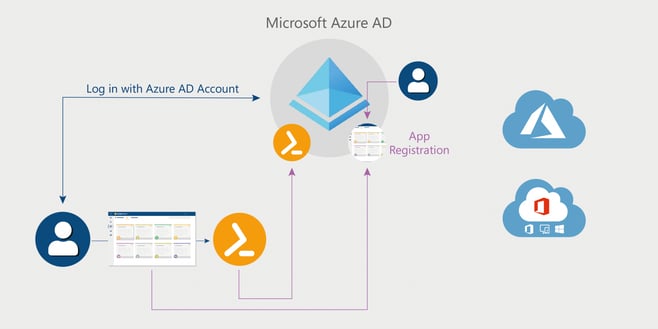
Abb. 2: Der App Registration-Prozess
Die ScriptRunner Service Registration macht den ScriptRunner Service im AAD bekannt, regelt den Verbindungszugriff durch den Service auf das AAD, autorisiert Zugriffe des Service auf das AAD per Zertifikat und erlaubt per Default Lesezugriffe auf das AAD. Bei der Registrierung wird in der ScriptRunner Server das Built-In-Target „Azure AD Home Tenant“ automatisch auf den AAD-Zugriff konfiguriert.
Außerdem können nun AAD Accounts und AAD Security-Gruppen innerhalb von ScriptRunner verwendet und den Applikationsrollen in ScriptRunner zugewiesen werden.
Achtung: die Konfiguration erlaubt den Zugriff von ScriptRunner Server auf Informationen des AAD für die Konfiguration von Applikationsrollen in ScriptRunner und für Azure Queries. Das inkludiert nicht den Management-Zugriff auf diverse Dienste und Ressourcen über PowerShell!
Die ScriptRunner Portal Registration stellt die Benutzeranmeldung vom internen AD auf das AAD des Unternehmens um. Anwender können sich nun ausschließlich mit ihrem AAD-Benutzerkonto anmelden.
Vorbereitungen zur App Registration
Um ScriptRunner im AAD registrieren zu können, sollten sie einige vorbereitende Überlegungen und Arbeiten vornehmen:
- Sollen sich die Anwender zukünftig weiter mit ihrem AD-Account oder mit ihrem AAD-Account anmelden? Wenn nein, können sie die nächsten beiden Punkte überspringen. Achtung: Wenn Sie bereits Basic Auth an einem Web Service Connector verwenden, ist der Port für die Benutzeranmeldung mittels AAD bereits belegt
- Anlegen von Security Gruppen im AAD analog zu den Gruppen im AD
- Aktivieren in ScriptRunner in der Rolle „ScriptRunner Main Admins“ den „Azure Initial Admin Access“
- Installieren von .NET 4.7.2 oder höher auf ScriptRunner Server
- Aktivieren von TLS 1.2 auf dem ScriptRunner Server
- Installieren der beiden PowerShell Module AzureAD und Az in der neuesten Version auf ScriptRunner. Deinstallieren Sie unbedingt das Modul AzureADPreview
- Bereitstellen von mindestens einem Zertifikat für die sichere Verbindung und die Zertifikats-basierte Authentifizierung auf ScriptRunner Server
Anschließend testen Sie die Verbindung von ScriptRunner Server zum AAD Endpoint, indem Sie in der PowerShell eine Verbindung aufbauen und sich die Domains anzeigen lassen:
ScriptRunner App registrieren
Nachdem Sie alle Vorbereitungen abgeschlossen und nochmals kontrolliert haben, können Sie die App Registrierungen für ScriptRunner vornehmen. Dazu benötigen Sie die Rechte als globaler Administrator im AAD.
Zuerst lassen Sie sich die Thumbprints der beiden Zertifikate in der PowerShell anzeigen. Dazu nutzen Sie folgenden Befehl:
Es öffnet sich das AAD-Anmeldefenster. Nach der Anmeldung erfolgt eine umfangreichere Script-Verarbeitung. Am Ende erscheint ein längerer Hinweis für die Fertigstellung der Registrierung.
Sie können nun im Azure Portal, unter dem Reiter „App registrations“, die App Registrierungen überprüfen (Abb. 3).
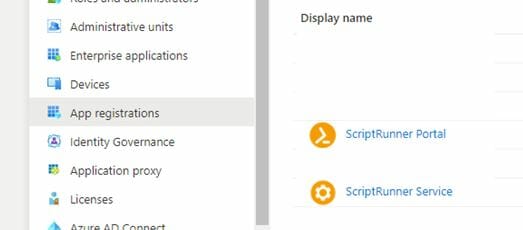
Abb. 3: Die erfolgreiche App Registrierung können Sie im Azure Portal nachprüfen
Außerdem können Sie in der ScriptRunner Admin App im Hauptmenü „Targets“ die Application ID und den Thumbprint für den Zertifikats-basierten Zugriff im Built-in-Target „Azure AD Home Tenant“ überprüfen.
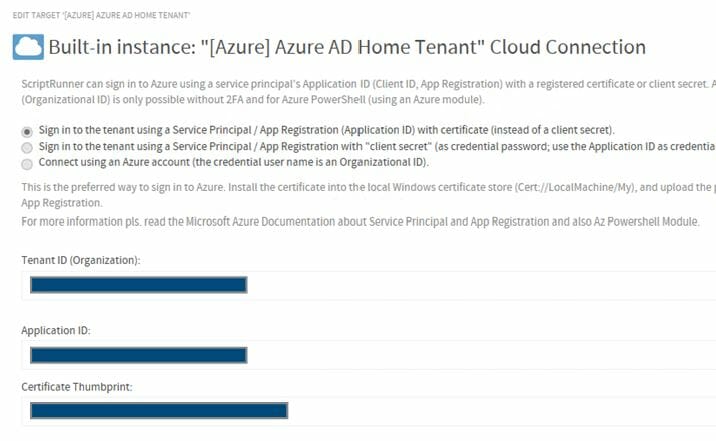
Abb. 4: In der ScriptRunner Admin App können Sie die Tenant ID, die Application ID und den Thumbprint für den Zertifikats-basierten Zugriff für das Azure AD Target überprüfen
In diesem Fall ist die Registrierung damit abgeschlossen.
Wenn Sie AAD-Accounts für die Benutzeranmeldung verwenden wollen, sind folgende Schritte zu erledigen:
- Anpassen des Manifests von ScriptRunner Service
- Anpassen des Manifests von ScriptRunner Portal
- Zuweisen von AAD Security Gruppen zu den Rollen in ScriptRunner
- Deaktivieren von „Azure Initial Admin Access“ in der Rolle „ScriptRunner Main Admins“
Im Manifest des ScriptRunner Service wird manuell auf die neueste Authentifizierungsmethode umgestellt. Damit werden nun entsprechende Zugriffstoken verwendet (Abb. 5).
Mit Azure AD Accounts anmelden und Azure AD Sicherheitsgruppen verwenden
Anschließend müssen Sie in ScriptRunner im Hauptmenü „Delegation“ in einer Rollengruppe die entsprechenden AAD Security Gruppen hinzufügen (Abb. 7). Die Wirkung zur Zugriffsberechtigung durch Mitglieder der Gruppen auf Funktionen in ScriptRunner ist äquivalent aus AD Gruppen bekannten Verhalten.
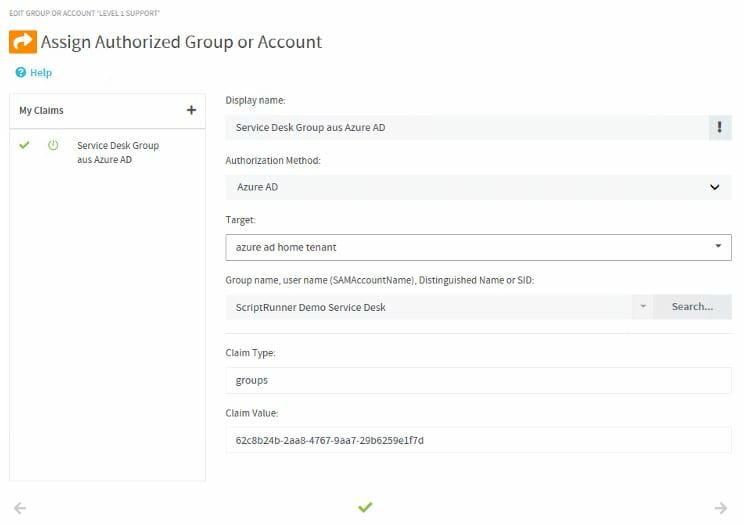
Abb. 7: Über die ScriptRunner Admin App können ADD Security-Gruppen hinzugefügt werden
Ab diesem Zeitpunkt werden Ihre Anwender beim Aufrufen des ScriptRunner Portal oder der Admin App im Webbrowser auf die Anmeldung im Azure AD umgeleitet. Nach erfolgreicher Authentifizierung sind die Anwender nun autorisiert, ScriptRunner zu verwenden. Sie können die Anmeldung mittels Azure AD Account rechts oben über die Kennzeichnung JWT am Anmeldenamen erkennen.
Bitte beachten Sie, dass die Rechte und Funktionen im ScriptRunner Portal und der ScriptRunner Admin App durch die Applikationsrollen innerhalb von ScriptRunner verwaltet werden.
Azure Queries in ScriptRunner
Azure Queries ermöglichen eine interaktive Auswahl von Objekten, welche im Azure AD, Azure Cloud oder M365 verfügbar sind (Abb. 8). Wie schon bei den bekannten AD Queries in ScriptRunner ist es möglich sowohl direkt als auch mittels PowerShell diese Abfragen zu tätigen (Abb. 9).
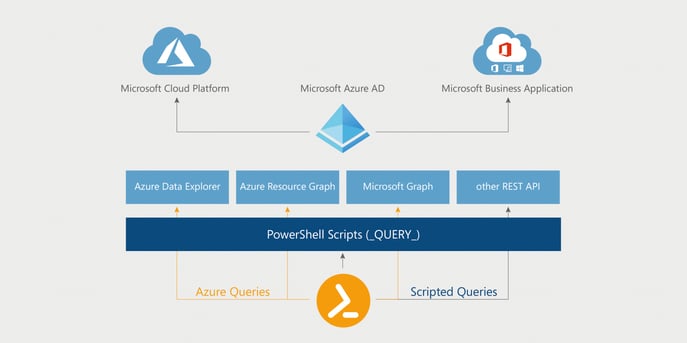
Abb. 8: Abfragen von ScriptRunner auf Azure AD, M365 und Azure
Direkte Azure Queries verwenden Microsoft Graph, Azure Resource Graph oder Azure Data Explorer, um die Datenobjekte abzufragen und als JSON-Objekte an die PowerShell Scripte zu übergeben.
Scripted Queries nutzen ein PowerShell-Script, um die Datenobjekte abzufragen. Das Ergebnis ist jeweils ein Datenset, welches im Portal angezeigt wird und aus denen der Anwender auswählen kann.
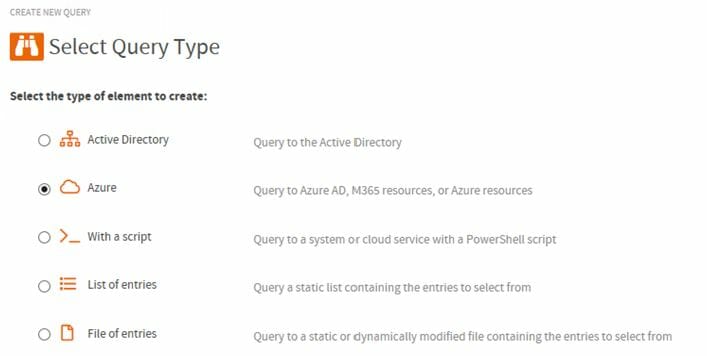
Abb. 9: Der Query Type „Azure“ steht seit ScriptRunner Version 2020R2 zur Auswahl
Ein kleines Beispiel soll das illustrieren: Sie möchten den Helpdesk-Mitarbeiter aus einer Liste von Anwendern aus dem Azure AD mit ihren Eigenschaften auswählen lassen. Dem Parameter im Hauptscript weisen Sie eine Azure Query zu.
Die Azure Query selbst nutzt ihren Home Tenant, kann aber auch andere Tenant-Konfigurationen verwenden, was vor allem für MSPs interessant ist.
Für Azure Queries gibt es zur Vereinfachung ein paar vorkonfigurierte Elemente: Users, Groups, Group Members, Member of etc. Im Beispiel verwenden wir Users (Abb. 10).
Als Parameter Value eignet sich JSON, weil mit einer Anfrage gleich mehrere Benutzereigenschaften abgefragt werden können. Als Display Value verwenden wir die Azure AD Eigenschaft DisplayName.
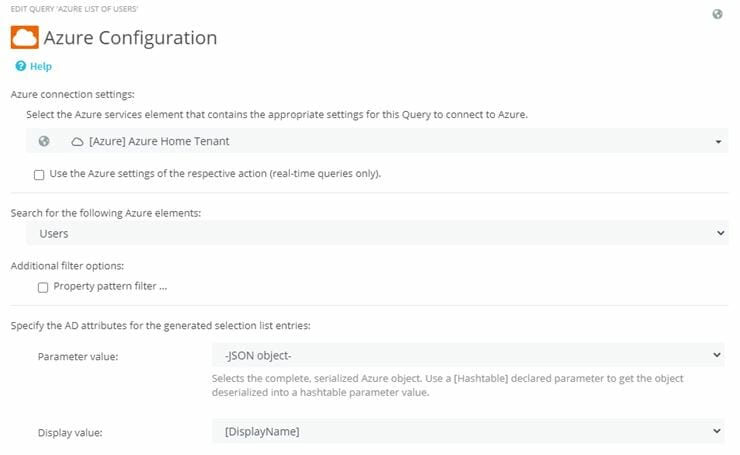
Abb. 10: Konfiguration einer Azure Query in der ScriptRunner Admin App
Ein Testlauf zeigt uns die Liste der User, die Parameter Value ist kodiert. Per Mouse-Over können wir die tatsächlichen Werte in JSON anzeigen. Zur Verwendung dieser Werte im Hauptscript wird das Splatting-Feature verwendet.
Dazu wird ein Hashtable definiert, dessen Parameter die gleichen Namen verwenden, wie im JSON-Objekt. Die tatsächlichen Werte werden automatisch zugeordnet und können im Script weiter verarbeitet werden.
Mit dem Einsatz von Pattern-Filtern können Sie die Datenabfrage gezielt einschränken. Das Beispiel in Abbildung 11 fragt alle Gruppen ab, welche „Mail enabled“ sind.
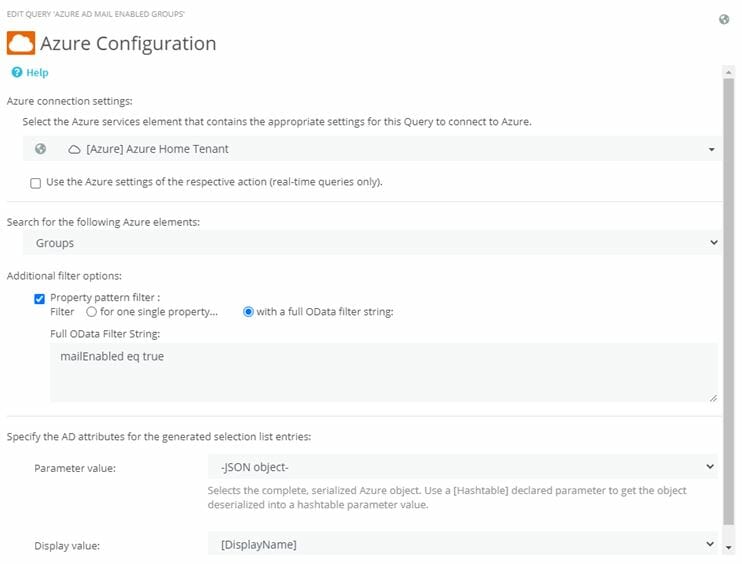
Abb. 11: Abfrage aller Gruppen die „Mail enabled“ sind über den Pattern-Filter
Die Kaskadierung von Azure Queries ist ebenfalls möglich. So lassen sich Use Cases umsetzen, wie dieser: Ein Helpdesk-Mitarbeiter fragt die AAD-Gruppen ab und wählt eine aus. Anschließend werden alle Mitglieder dieser Gruppe angezeigt und er kann einen oder mehrere Mitglieder auswählen. Die Mitglieder werden aus der Gruppe per PowerShell-Script entfernt.
Azure Queries können auch direkt Microsoft Graph ansprechen. Mit dem Microsoft Graph Explorer von Microsoft können Graph Queries erstellt und getestet werden. Die dort getesteten Graph Queries lassen sich 1:1 in ScriptRunner verwenden, indem die erstellte Graph-URI in die ScriptRunner Azure Query kopiert wird (Abb. 12).
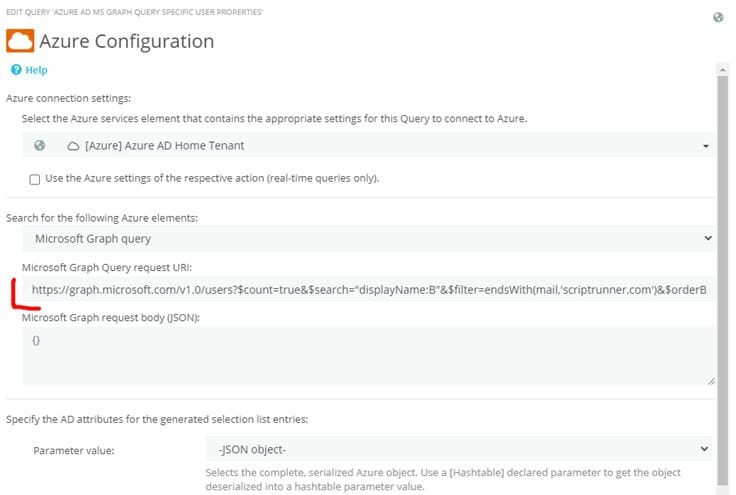
GET-Queries haben keinen JSON-Body. POST-Queries hingegen, benötigen einen JSON-Body mit den abzufragenden Parametern.
Achtung bei der Verwendung von POST: Der Service Principal der registrierten „ScriptRunner Service App“ ist standardmäßig auf read only. Diese Einstellung können Sie im Azure Portal an der App direkt bei den API-Rechten ändern.
Eine weitere Variante besteht in der direkten Verwendung von Azure Resource Queries. Hierdurch ist es möglich, auf alle Azure Cloud Ressourcen zuzugreifen und diese über PowerShell zu managen. Die Abfragen werden mittels Kusto kodiert.
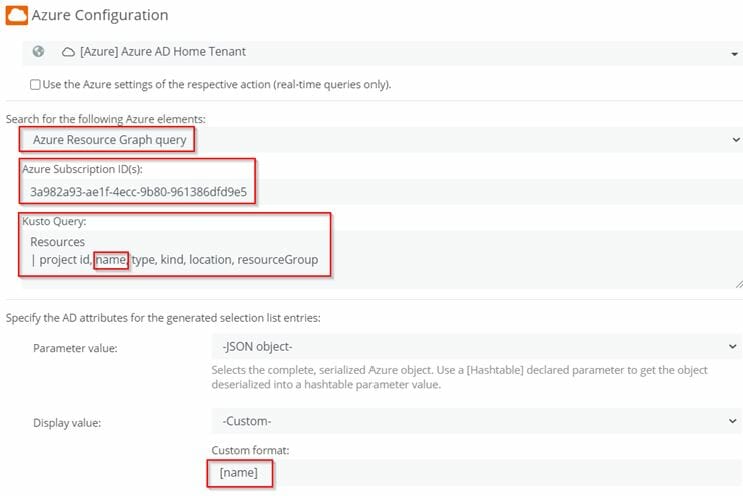
Mit der Azure Integration können nun mit ScriptRunner vielfältige Anwendungsfälle für das Management von Azure AD, Azure Cloud und M365 mit PowerShell umgesetzt werden. Das gilt sowohl für Single-Tenant- als auch für Multi-Tenant-Betrieb.
ScriptRunner-Anwender können nun primär ihren Azure AD Account verwenden, um sich anzumelden. Die Rollenfunktionen können mit Azure AD Sicherheitsgruppen gesteuert werden.
Azure Queries in ScriptRunner sind ein mächtiges Werkzeug, um Objekte und Ressourcen aus Azure AD, Azure Cloud und M365 abzufragen und die Daten in den eigenen PowerShell Scripten zu verwenden.
Weiterführende Links
Über den Autor:
Frank Kresse ist Head of Product und CEO von ScriptRunner. Als Erfinder der Automatisierungs- und Delegationslösung für PowerShell berät er Kunden zu Use-Case-Szenarien und entwickelt Lösungen für die Automatisierung und die Digitalisierung ihrer Prozesse. Außerdem ist er an Technologie-Start-ups beteiligt.